Budete muset otevřít nástroj Správa disků, pokud chcete rozdělit pevný disk, naformátovat pevný disk, změnit písmeno jednotky nebo provádět různé další úlohy související s diskem. V nabídce Start systému Windows nebo na obrazovce Aplikace nenajdete zástupce Správa disků, protože to není program ve stejném smyslu jako většina ostatních programů ve vašem počítači.
Jak otevřít Správa disků v systému Windows
Nejběžnější způsob správy disků, který je nezávislý na operačním systému, je pomocí nástroje Správa počítače, který je popsán níže. 0:41 Viz Další způsoby, jak otevřít správu disků po tomto tutoriálu pro některé další možnosti, z nichž některé mohou být pro některé z vás o něco rychlejší.
-
Otevřete Ovládací panely. Ve většině verzí systému Windows je ovládací panel nejsnadněji dostupný pomocí zástupce v nabídce Start nebo na obrazovce Aplikace.
-
Vybrat Systém a zabezpečení.
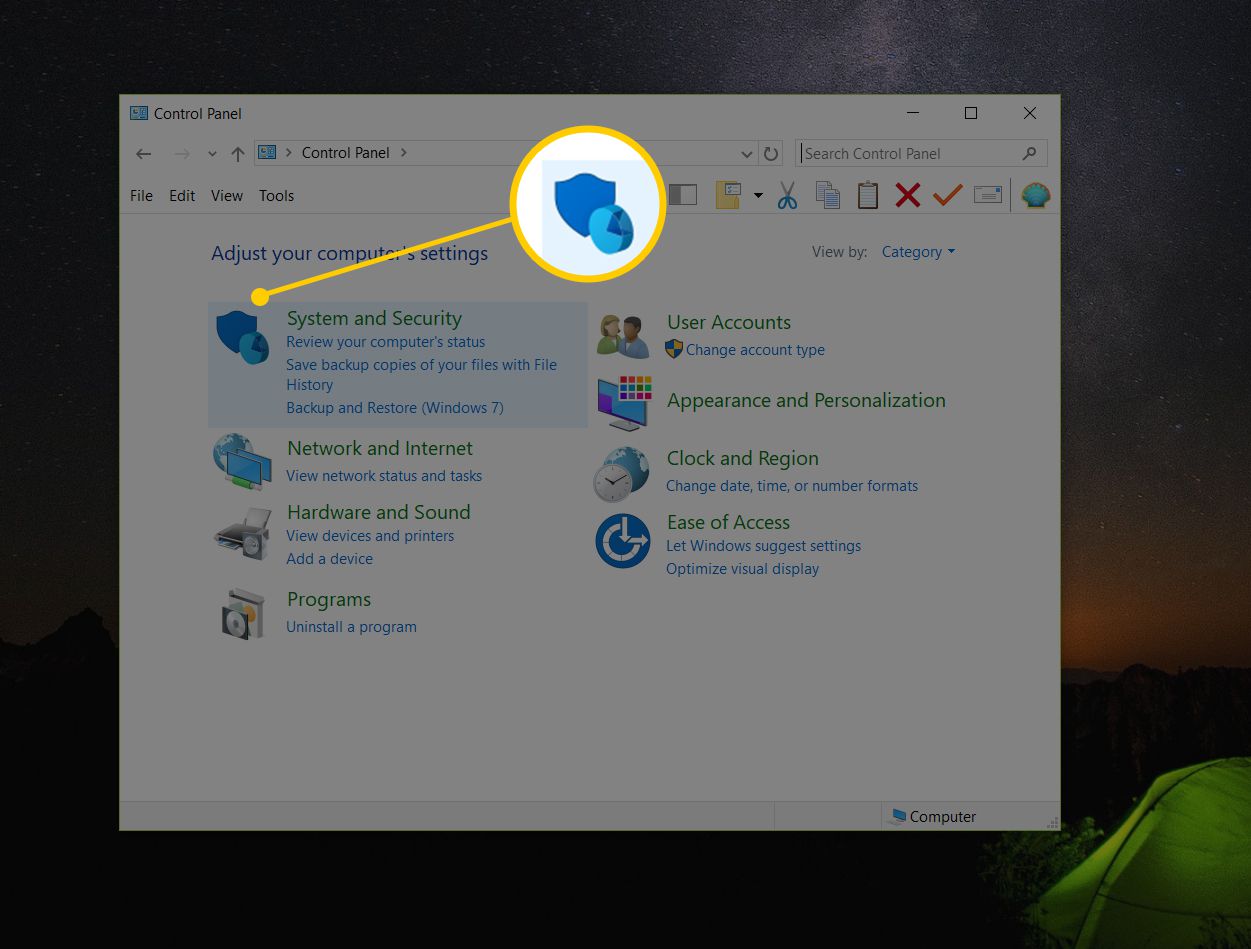
Systém a zabezpečení je k dispozici pouze ve Windows 10, Windows 8 a Windows 7. Ve Windows Vista je ekvivalentní odkaz Systém a údržbaa v systému Windows XP se tomu říká Výkon a údržba. Podívejte se, jakou verzi systému Windows mám? pokud si nejste jisti. Pokud prohlížíte Velké ikony nebo Malé ikony pohled na Ovládací panely, tento odkaz neuvidíte. Pokud používáte jeden z těchto pohledů, vyberte Administrativní nástroje a poté přejděte ke kroku 4.
-
Vybrat Administrativní nástroje. Je umístěn v dolní části okna, takže jej možná budete muset posouvat dolů.
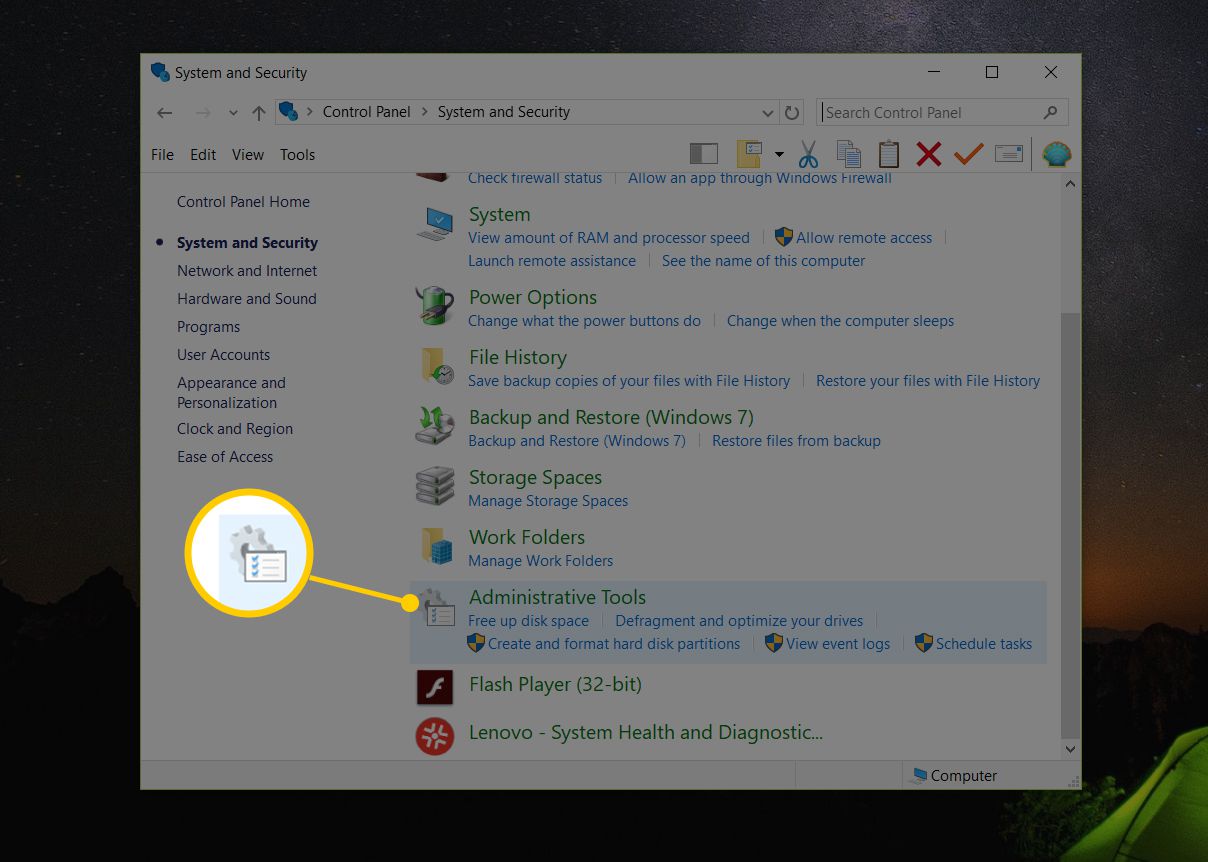
Nezapomeňte, že ve Windows Vista a XP se toto okno nazývá Systém a údržba nebo Výkon a údržba, resp.
-
V okně Nástroje pro správu, které je nyní otevřené, poklepejte nebo poklepejte Počítačový management.
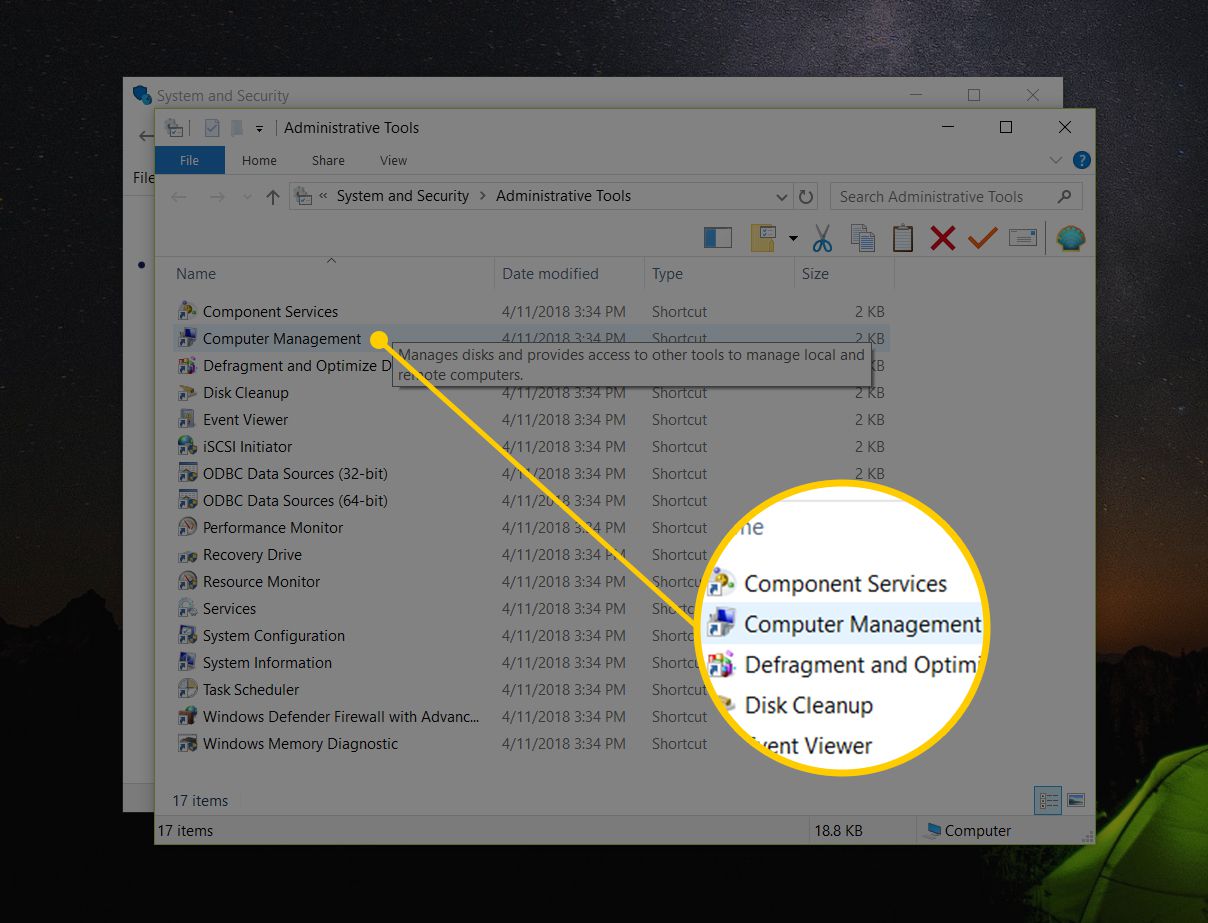
-
Vybrat Správa disků na levé straně okna. Je umístěn pod Úložný prostor.
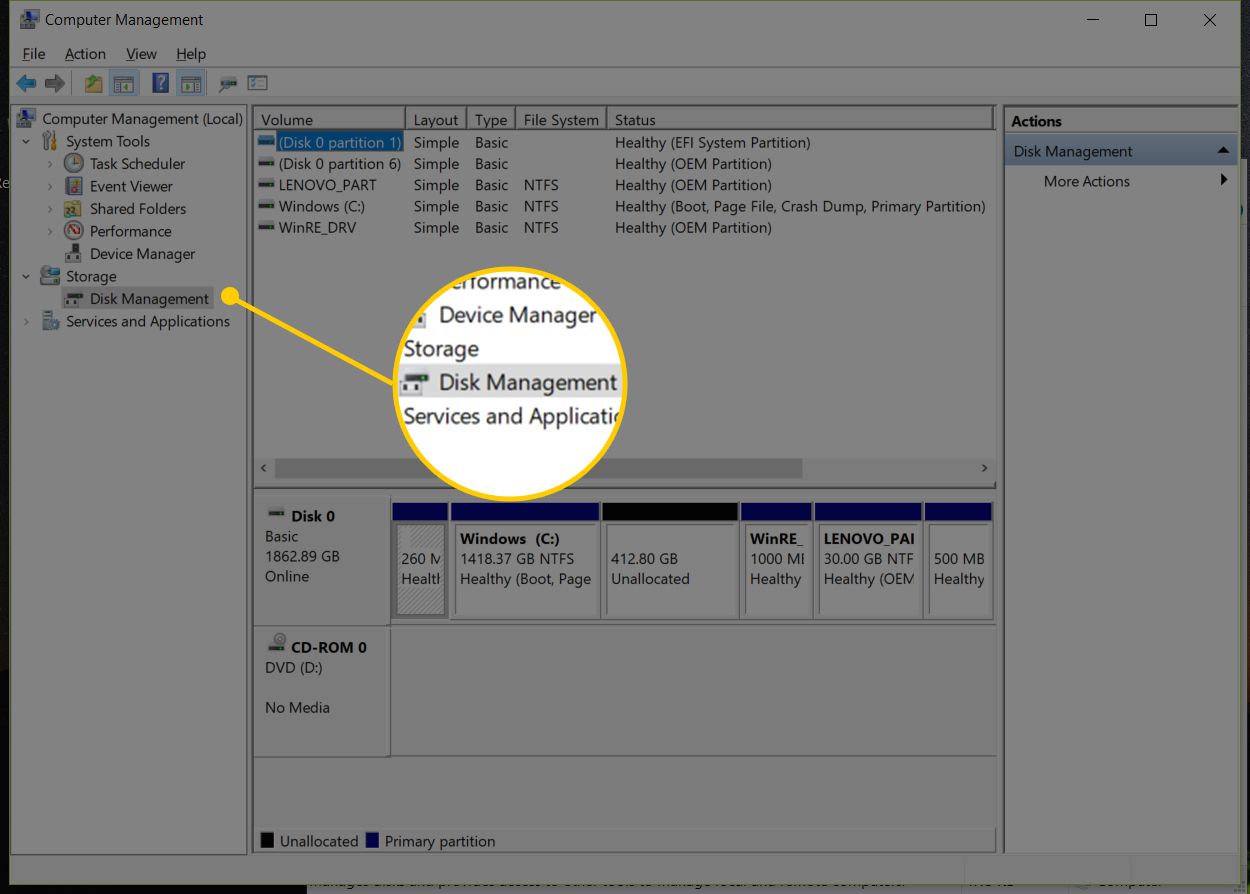
Pokud to v seznamu nevidíte, možná budete muset vybrat ikonu plus nebo šipka vlevo od Úložný prostor ikona. Načtení správy disků může trvat několik sekund nebo více, ale nakonec se objeví na pravé straně okna Správa počítače.
Nyní můžete rozdělit pevný disk, zformátovat pevný disk, změnit písmeno jednotky nebo udělat cokoli jiného, co musíte udělat v nástroji pro správu disků Windows. Těchto úkolů na pevném disku lze také dosáhnout pomocí většiny bezplatných softwarových nástrojů pro dělení disků.
Další způsoby, jak otevřít správu disků
Můžete také zadat jednoduchý příkaz v jakékoli verzi systému Windows a otevřít Správa disků. Tato metoda pro vás může být mnohem rychlejší, pokud jste zvyklí spouštět příkazy v dialogovém okně Spustit nebo v příkazovém řádku. Stačí provést diskmgmt.msc z některého z těchto rozhraní příkazového řádku. Pokud potřebujete podrobnější pokyny, podívejte se, jak otevřít správu disků z příkazového řádku. Rovněž si můžete vytvořit vlastní zástupce pro správu disků přímo na ploše, kterou můžete kdykoli otevřít a nástroj okamžitě spustit. Zde je postup:
-
Klepněte pravým tlačítkem nebo klepněte a podržte libovolné prázdné místo na ploše.
-
Jít do Nový > Zkratka.
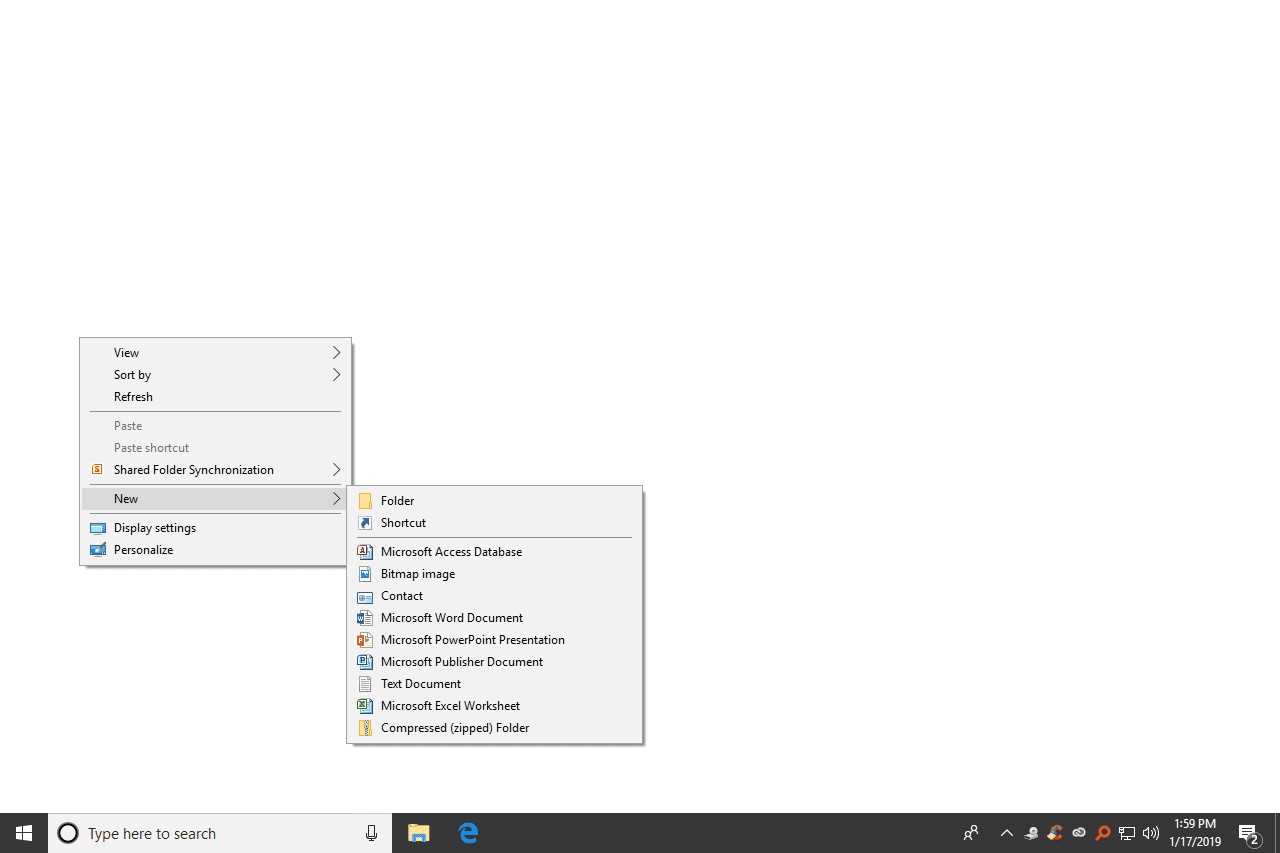
-
Typ diskmgmt.msc a poté stiskněte další.
-
Pokud chcete, upravte název a poté vyberte Dokončit.
Pokud používáte Windows 10 nebo Windows 8 a máte klávesnici nebo myš, Správa disků je jednou z mnoha možností rychlého přístupu v mimořádně užitečné nabídce Power User. Stačí kliknout pravým tlačítkem na tlačítko Start nebo vyzkoušet Vyhrajte + X kombinace na klávesnici. Pokud se Explorer ani nespustí, což znamená, že na ploše nemůžete vytvořit zástupce, otevřít tlačítko Start nebo otevřít příkazový řádek, může být jedinou možností Správce úloh. Chcete-li otevřít Správu disků pomocí Správce úloh, nejprve otevřete Správce úloh (Ctrl + Shift + Esc je jedna snadná metoda) a pak přejděte na Soubor > Spustit nový úkol (vybrat Více informací nejprve pokud nevidíte nabídku Soubor). To, co uvidíte, vypadá přesně jako dialogové okno Spustit; vstoupit do diskmgmt.msc příkazem otevřete program.